So streamen Sie von VLC zu Ihrem Chromecast

Die Entwickler von VLC arbeiten seit einiger Zeit an der Chromecast-Unterstützung und sind ab sofort in Version 3.0 verfügbar. Das heißt, Sie können nun Video- und Audiodateien vom VLC Media Player auf Ihrem PC zu Ihrem Chromecast streamen, der an Ihr Fernsehgerät angeschlossen ist.
Hinweis: Obwohl diese Funktion in der stabilen Version von VLC enthalten ist, kann sie knifflig sein. Einige Leute berichten, es funktioniert perfekt für sie, während andere berichten, dass es nicht funktioniert und Probleme mit bestimmten Arten von Mediendateien hat. Ihre Erfahrung kann variieren, aber es lohnt sich herauszufinden, ob es für Sie funktioniert - und es sollte nur mit der Zeit besser werden.
Was Sie brauchen
Diese Funktion ist derzeit nur in Version 3.0 von VLC für Windows verfügbar und Mac, also benötigen Sie einen Windows-PC oder Mac und eine aktuelle Version von VLC, um fortzufahren.
Oh, und natürlich benötigen Sie ein Chromecast-Gerät oder ein Android-TV-Gerät wie die NVIDIA SHIELD (weil sie auch Chromecast-Standard-Streams akzeptieren können) oder ein Fernseher, der Android TV als Software verwendet (wie einer der neueren Fernseher von Sony). Der PC oder Mac, den Sie zum Streamen verwenden, muss sich im selben lokalen Netzwerk wie Ihr drahtloses oder drahtloses Chromecast-Gerät befinden.
So wird Video von VLC
übertragen Sobald Sie die entsprechende Version von VLC, können Sie beginnen. Stellen Sie zunächst sicher, dass Ihr Chromecast und Ihr Fernseher eingeschaltet sind.
Sie werden kein "Cast" -Symbol in VLC finden - zumindest nicht im Moment. Um Ihren Chromecast zu finden, müssen Sie auf "Wiedergabe"> "Renderer"> "Scannen" klicken. Wenn Ihr Chromecast bereits im Menü angezeigt wird, klicken Sie in der Liste darauf.

Öffnen Sie eine Videodatei in VLC, und klicken Sie auf die Schaltfläche "Wiedergabe". Verwenden Sie das Menü "Medien"> "Datei öffnen" oder ziehen Sie einfach eine Videodatei aus dem Dateimanager in das VLC-Fenster.
Nachdem Sie das Video abgespielt haben, wird die Aufforderung "Unsichere Site" angezeigt. Klicken Sie auf "Zertifikat anzeigen", um das Sicherheitszertifikat von Chromecast anzuzeigen.
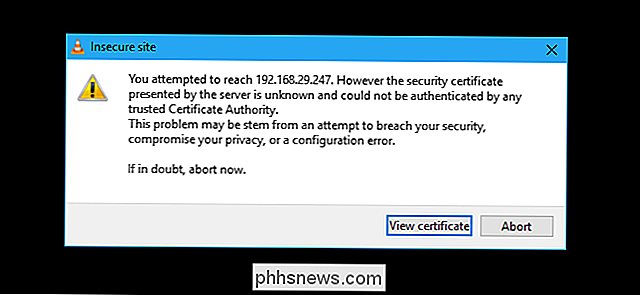
Klicken Sie auf "Akzeptieren dauerhaft", um das Zertifikat von Chromecast zu akzeptieren.

Die Videodatei sollte sofort auf Ihrem Chromecast abgespielt werden, nachdem Sie zugestimmt haben der VLC-Player auf Ihrem Computer. Verwenden Sie die Steuerelemente im VLC-Fenster, um die Wiedergabe anzuhalten, vorzuspulen, zurückzuspulen und anderweitig zu steuern.

Das ist ein VLC-Video, das über Chromecast auf dem SHIELD läuft.
Wenn Sie in Zukunft Streaming versuchen, brauchen Sie nur Verwenden Sie das Menü "Wiedergabe"> "Rendern" zum Scannen und Verbinden. Anschließend können Sie Videodateien abspielen, ohne die Zertifikatsaufforderung erneut zu akzeptieren.
Auch diese Funktion befindet sich noch in der Entwicklung. Als ich es auf meinem PC und SHIELD getestet habe, wurde das Video mit einer Menge verpasster Frames und Audio-Synchronisation von ungefähr einer Sekunde wiedergegeben. Zum Zeitpunkt des Verfassens von Texten wäre es praktisch besser, ein anderes Video abzuspielen, beispielsweise lokale Medien auf einem Flash-Laufwerk zu laden und über einen Smart-TV oder eine Set-Top-Box wiederzugeben.
Hilfe, Es Hat nicht funktioniert!
Probleme? Diese Funktion benötigt möglicherweise etwas mehr Zeit im Ofen. Wenn diese VLC-Funktion im Moment nicht gut für Sie funktioniert, versuchen Sie auf Ihrem Chromecast eine andere Möglichkeit, lokale Videodateien anzusehen.
Es gibt eine einfache Möglichkeit, das Desktop-Video Ihres Computers mithilfe von Google Chrome in Chromecast zu streamen. im Gießwerkzeug. Öffnen Sie Chrome, um es zu starten. Klicken Sie dann auf das Chromecast-Symbol oder auf die Schaltfläche "Menü" und dann auf "Übertragen".
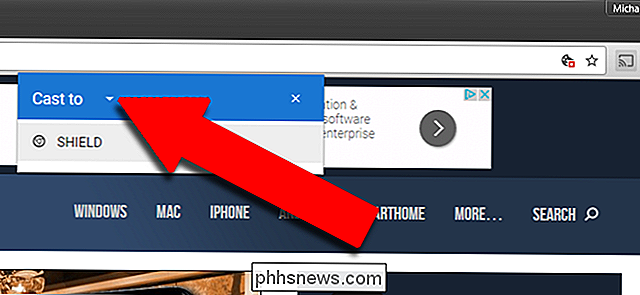
Wählen Sie das Dropdown-Menü neben "Senden an" aus und ändern Sie die Quelle aus Chrome Klicken Sie auf "Cast Desktop". Wählen Sie dann Ihr Chromecast- oder Android TV-Gerät aus.
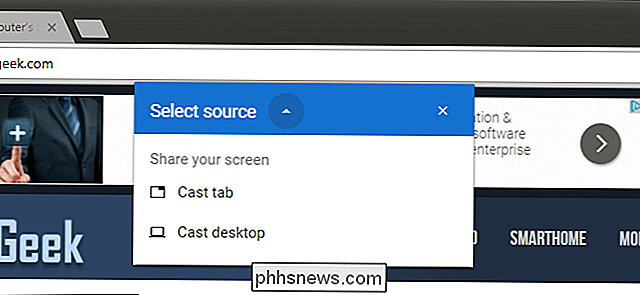
Sobald Chromecast den gesamten Bildschirm ausstrahlt, öffnen Sie einfach VLC und spielen Sie Ihr Video im Vollbildmodus ab. Beachten Sie, dass das Video-Streaming-Protokoll von Chromecast eher auf Geschwindigkeit als auf Qualität ausgerichtet ist. Die Videoqualität ist daher viel geringer als in den obigen Schritten.
Wenn Sie auf eine stabile Version von VLC zurückstufen möchten, besuchen Sie die Homepage von VLC , lade den aktuellen stabilen Build herunter und installiere ihn.

So ändern Sie schnell Audiogeräte auf dem iPhone
Es gibt einige Dinge, die im Leben mehr stören, als einen Anruf von Ihrem iPhone zu tätigen und dann festzustellen, dass es tatsächlich mit Ihrem Bluetooth-Lautsprecher verbunden ist. die kein Mikrofon haben. Schreien "Kannst du mich jetzt hören?" Am Telefon ist nie ein guter Blick. Glücklicherweise können Sie unter iOS das Control Center verwenden, um schnell das Gerät zu ändern, mit dem Ihr iPhone verbunden ist.

Freigeben von Dateien zwischen Windows und Linux
Wir haben bereits verschiedene Möglichkeiten zum Austausch von Dateien zwischen Computern in der Nähe behandelt, aber die Freigabe zwischen Windows und Linux kann etwas komplexer sein. Dieser Artikel zeigt Ihnen, wie Sie Freigaben für eine nahtlose Dateifreigabe auf beiden Betriebssystemen abbilden können.



